Bugün, müşterilerimden biri Microsoft Outlook (2010) kullanarak yeni e-posta mesajlarını kontrol etmek için "Gönder-Al" düğmesine bastığında, aniden "" mesajı aldı.Uygulanmadı” hata mesajı ekranda. Bu hatanın bir sonucu olarak, müşteri herhangi bir ileti göndermek veya almak için Outlook'u kullanamadı. Yüklü programlar üzerinde biraz araştırma yaptıktan sonra, bilgisayarda MS Office'in iki sürümünün yüklü olduğunu ve Outlook program ayarlarının muhtemelen bozuk olduğunu keşfettik. Bu yüzden, " sorunu çözmek için aşağıdaki çözümü uyguladık.Uygulanmadı" hata:
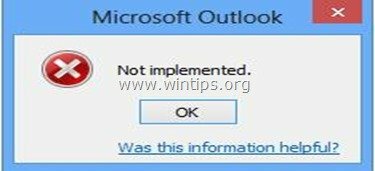
MS Outlook'ta “Uygulanmadı” hatası nasıl çözülür
Aşama 1. İstemediğiniz Office sürümünü kaldırın.
Öncelikle hangi Outlook ve Office sürümünü kullanmak istediğinize karar verin ve ardından diğerini kaldırın.
1. Bunu yapmak için şu adrese gidin:
- Windows 8/7/Vista: Başlat > Denetim Masası.
- Windows XP: Başlangıç > Ayarlar > Kontrol Paneli

2. Açmak için çift tıklayın”Program Ekle veya Kaldır” Windows XP'niz varsa veya “Programlar ve Özellikler” Windows 8, 7 veya Vista'nız varsa).
![ekle-kaldır-programlar_thumb1_thumb1_th[1] ekle-kaldır-programlar_thumb1_thumb1_th[1]](/f/9aa677803e48c82081ea28f77769fdfc.jpg)
3. Yüklü programlar listesinde, bulun ve kaldır/Kaldır Office sürümü istemediğin (örn. MS Office 365).
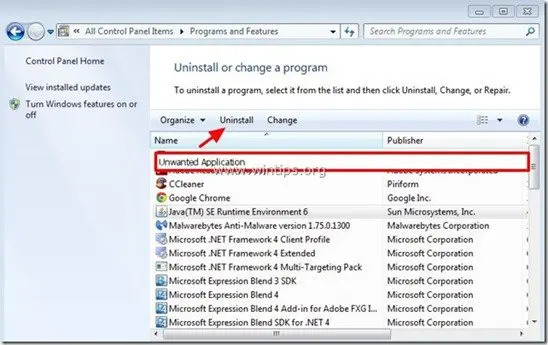
Adım 2. Onarım Ofis Kurulumu
Ardından, Office yüklemenizi onarın, Bunu yapmak için:
1. Program listesinde, “Microsoft Office” versiyonu bilgisayarınıza yüklendi ve “Değişiklik" Üstten.
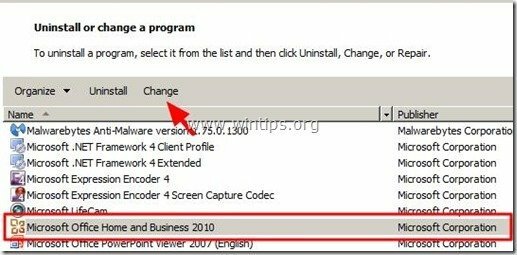
2. Bir sonraki ekranda, “Tamirat” seçeneğini seçin ve “Devam et”.
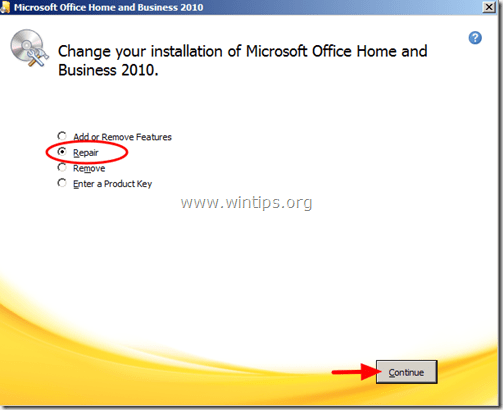
3. Onarım işlemi tamamlandığında bilgisayarınızı yeniden başlatın ve Outlook ile yeniden çalışın.
Ek Yardım: Eğer "Uygulanmadı” hatası Outlook'ta hala oluşuyor, ardından aşağıdakileri deneyin:
1. Şuraya giderek yeni bir Outlook profili oluşturun: Başlangıç > Kontrol Paneli > Posta > Profilleri Göster.
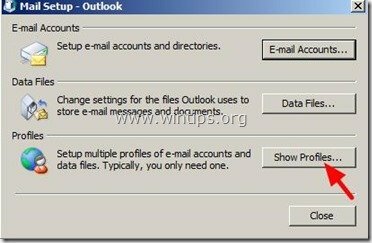
2. Şimdi “EklemekYeni profilinizi oluşturmak için ” düğmesine tıklayın ve bittiğinde “Kullanılacak bir profil istemi” seçeneğini seçin ve “tamam”.
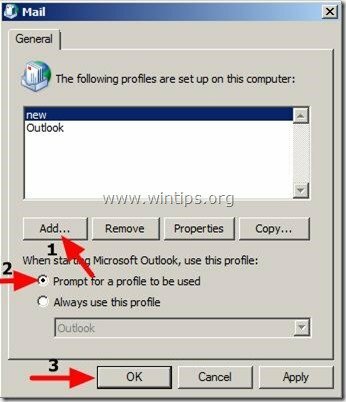
3.Outlook'u açın, listeden yeni oluşturduğunuz profili seçin ve e-posta hesabınızı bu profilde ayarlayın. Şimdi iyi olmalısın.
Referans MS makalesi:Outlook'ta profil nasıl oluşturulur ve bir e-posta hesabı nasıl kurulur
Bu kadar!
Teşekkürler, bu çözüm Windows 10 pro ile yeni yüzey 4 pro'da benim için çalıştı.
Office paketi 365 yüklü ve Office 2007 vardı. 365 denemesi kaldırıldıktan sonra iyi çalışır.
çok teşekkürler.
Mükemmel destek siteniz için teşekkür ederiz.
8 aydır Ms Word ile sorun yaşıyorum. Öyle olduğunu düşünerek yeni bir KB aldım – Öyle değildi. Geçici bir yara bandı olarak Office 365'e geçmeye çalıştım, neredeyse Outlook dahil tüm Office sistemimi mahvetti. Microsoft tam bir karmaşa içinde! Sözde desteklerinden 5'i Hindistan'dan ya da bugün yardım istediğimde yüzüme kapattı.
Sonra Google'a gittim ve yanıtınızı buldum. Ne büyük bir rahatlama! Tekrar e-posta gönderebilirim.
Madem bu kadar bilgilisin, belki de benim uzun süredir devam eden Word sorunuma bir cevap bulabilirsin: Ben yazarken, yazılan kelimelere fazladan harfler ekleniyor veya atlanıyor. İlk başta özensiz olduğumu düşündüm ama durumun böyle olmadığını fark ettim çünkü bir mesaja yazmayı yavaşlattığımda bile oluyor. salyangoz hızı ve eklenen harflerden bazıları, mektubun hemen yakınında KB'de hiçbir yerde değil, ardından sokuldu. Bu yüzden suçlunun KB olduğunu düşündüm ama yenisiyle de olmaya devam ediyor.
Talimatınız doğrultusunda ofis onarımını gerçekleştirdiğimde, bunun o garip semptomu da iyileştirebileceğini ummuştum, ama öyle olmadı. Sanırım bu aralar pek sık olmuyor ama bu nottan sonra yazdığım ilk mesajım olduğu için kesin bir şey söylemek için erken. tamirat.
Avukatlarla işbirliği yapıyorum :-) bu yüzden kimseden karşılık beklemeden yardım beklemiyorum.